Как сменить электронный адрес в Инстаграмме? Чтобы сменить свой электронный адрес в инстаграмме, вам нужно зайти в свой профиль и нажать кнопку «Редактировать профиль», потом страница перезагрузится, справа напротив меню «Эл. адрес» нужно ввести вашу почту и нажать «Отправить». Вам придет письмо подтверждения на почту и все готово.
Пошаговая инструкция
Социальная сеть инстаграм последнее время стала очень популярным, а вмести с этим и участились взломы аккаунтов, это присуще всем популярным ресурсам в интернете. Для авторизации в инстаграм вам нужно ввести email и пароль. Так как email-мы мы часто делимся для злоумышленников его узнать не проблема. поэтому рекомендуют пароль делать максимально сложным это значительно понизит шанс взлома вашего аккаунта.
Но если вы хотите еще больше обезопасить себя тогда завести электронную почту и используйте ее только для инстаграмма, то есть для переписки и обмена файлами вы будите использовать 1 почту, ее будет знать все ваши друзья, а 2-ю только для входа в инстаграм. В этой инструкции мы за шаг за шагом покажем, как сменить электронную почту в инстаграмме с компьютера и телефона.
С компьютера
В первую очередь мы покажем, как сменить электронную почту в инстаграмме через веб-браузер на компьютере.
Для начала вам нужно перейти в свой профиль, для этого нужно кликнуть на иконку «человечка»
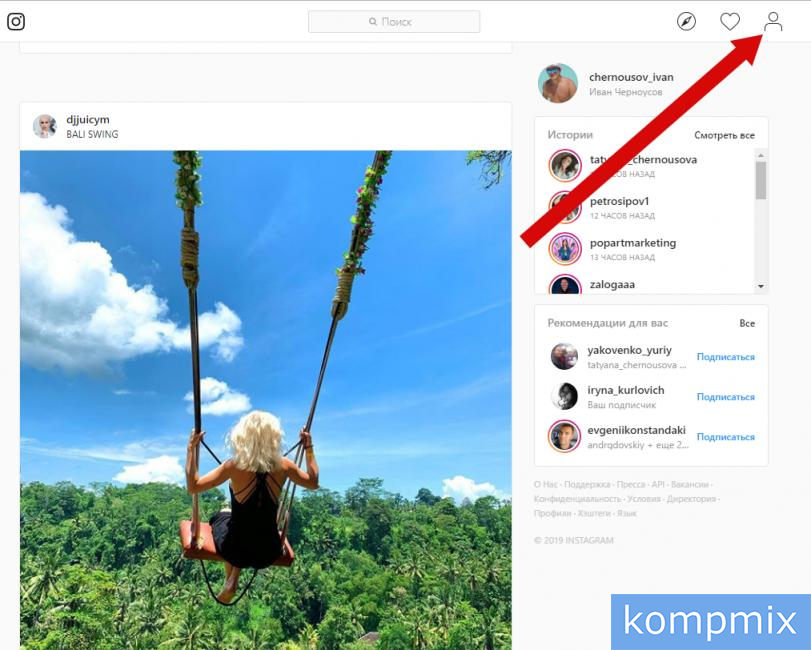
Далее кликайте на кнопку «Редактировать профиль»
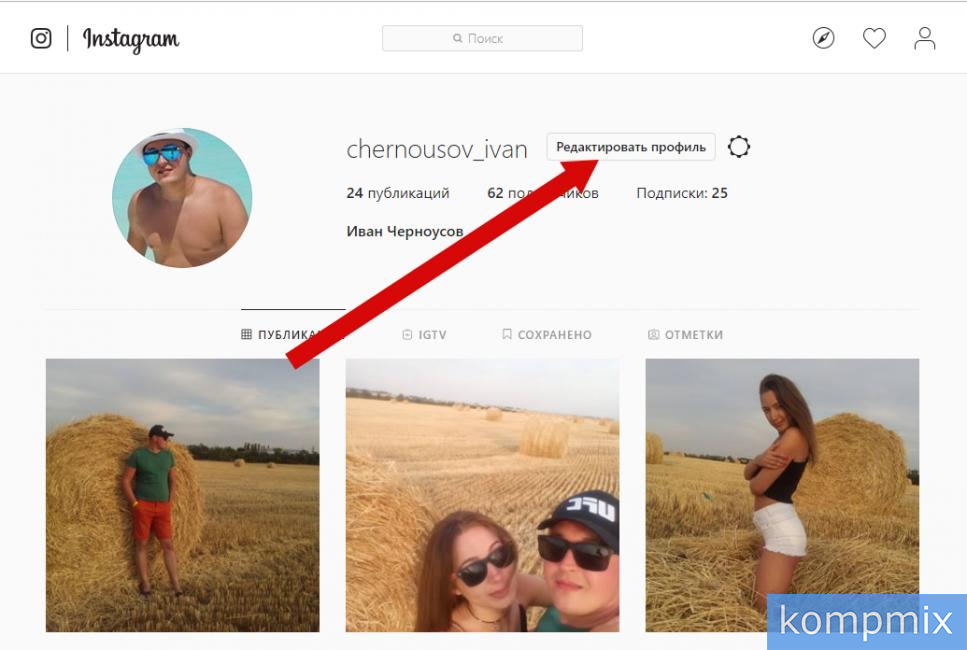
На этом этапе должно появиться меню с настройками профиля. Вам нужно найти поле «Эл. адрес», в это поле вам нужно ввести новый email, а затем нажать «Отправить»

Будьте готовы, что на новый email придет письмо с подтверждением. Следуйте инструкции в письме.
С телефона
Теперь рассмотрим, как изменить email в инстаграм на телефоне. Логика действий похожа с ПК версией, но все же есть небольшие отличия поэтому разберем детально.
Для начала перейдите в личный профиль. Затем тапните на «три точки», чтобы открыть настройки аккаунта.
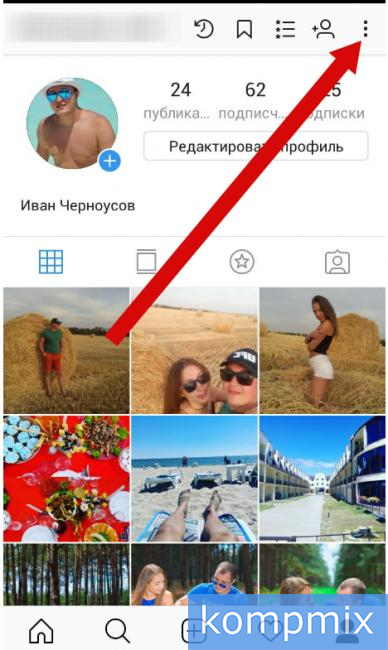
Теперь вам нужно проскроллить вниз до «Личная информация»
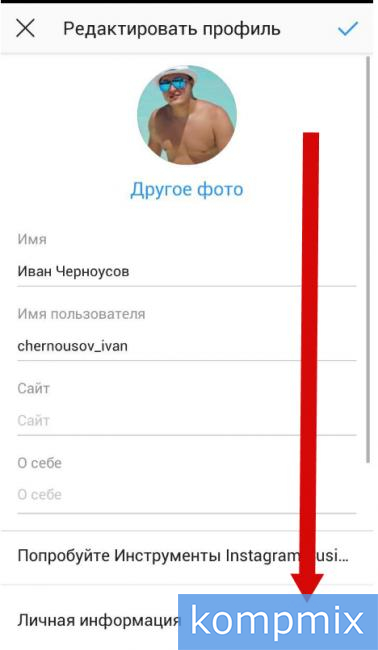
Найдите поле «Эл. адрес» и тапните по нем один раз.
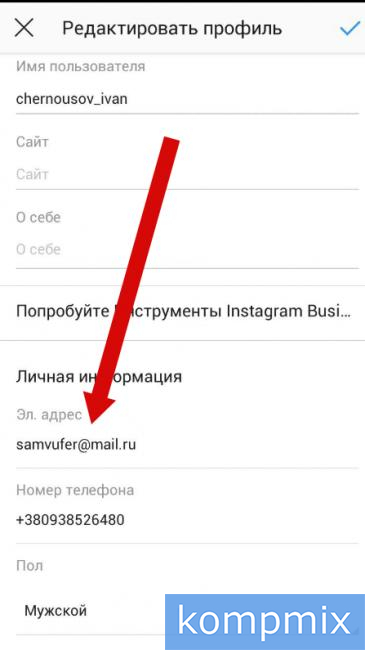
Введите новый адрес электронной посты и нажмите на галочку, чтобы сохранить изменения. Обратите внимание, что на новый email придет письмо с подтверждение, только после подтверждения новый адрес полностью заменит старый.
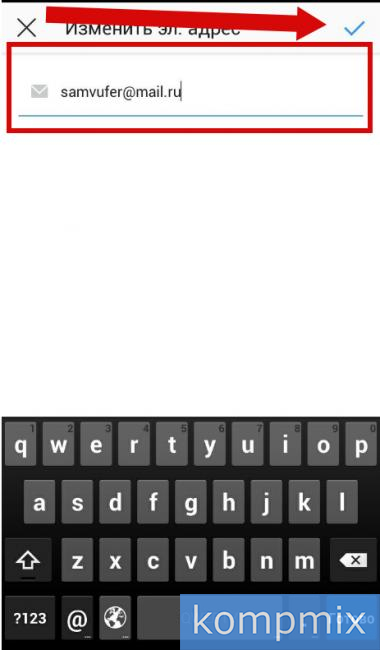
Мобильная версия клиента позволяет менять данные профиля: пароль, электронную почту и прочее. Это делается очень просто, рассмотрим инструкции для всех популярных мобильных операционных систем.
Android
На устройства под управлением ОС Андроид алгоритм действий следующий:
- Откройте приложение Инстаграм.
- Тапните по значку профиля.
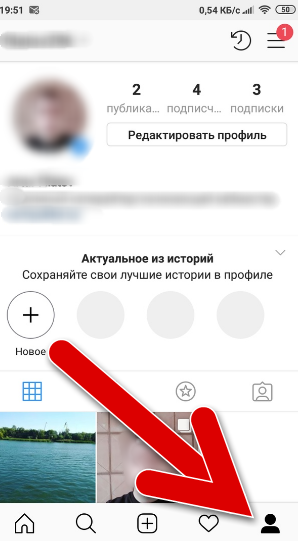
- Нажмите кнопку «Редактировать профиль».
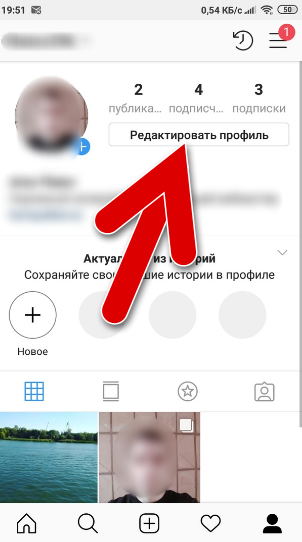
- Опуститесь в раздел «Личная информация».
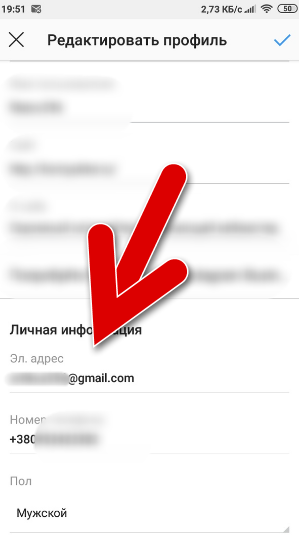
- В строке «Эл. адрес» сотрите старую почту и пропишите новую.
- Нажмите на галочку, чтобы сохранить новый эмейл адрес.
Будьте готовы, что на новую почту придет письмо со ссылкой для подтверждения смены эл. адреса.
iPhone
На версии клиента инсты для яблочных устройств смена электронной почты не займет много времени, достаточно выполнить несколько простых действий:
- Откройте приложение Инстаграм на смартфоне.
- Тапните по миниатюре профиля в правом нижнем углу.
- Нажмите кнопку «Редактировать профиль».
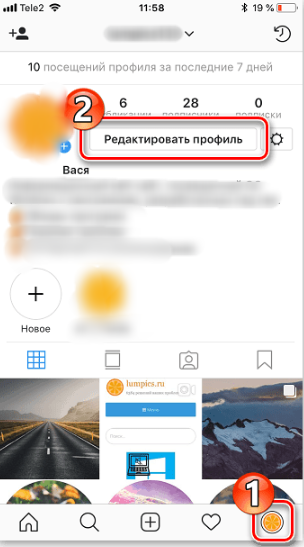
- Найдите раздел «Личная информация».
- Там есть строка «Эл. адрес», где указан текущий эмейл. Сотрите его и напишите новый, затем тапните по галочке справа вверху.
На новый адрес придет письмо для подтверждения привязки новой почты.
В этой инструкции мы постарались максимально просто и детально показать процедуру смены электронной почты в Инстаграмме как через компьютер с помощью браузера, так и через мобильный телефон. Если в процессе у вас возникли трудности, можете писать в комментариях мы или другие наши посетители поможем вам.








